斐讯路由器192.168.1.1设置页面进不去怎么办
买了一台斐讯路由器,按照说明书要求操作,在浏览器中输入192.168.1.1,但是无法进入到设置页面怎么办?具体请看下面www.886abc.com介绍的解决方法!
斐讯路由器192.168.1.1设置页面进不去的解决方法
一、把电脑IP地址设置为自动获得
要打开斐讯路由器的设置页面,需要把电脑本地连接(以太网)中的IP地址,设置为自动获得(动态IP),如下图所示。如果不清楚如何设置,可以参考教程:电脑动态IP地址的设置方法。
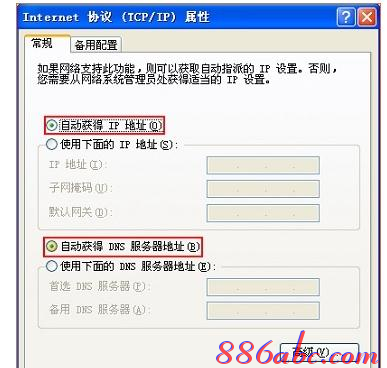
把IP地址设置为自动获得
二、正确连接斐讯路由器
1、宽带是电话线接入时:请准备2根较短的网线,一根网线用来连接ADSL Modem(猫)与斐讯路由器的WAN接口;另一根网线用来连接斐讯路由器上1、2、3、4接口中任意一个与计算机。

宽带是电话线接入时,斐讯路由器的正确连接方式
2、宽带是光钎接入时:请准备2根网线,一根网线用来连接光猫与斐讯路由器的WAN接口;另一根网线用来连接斐讯路由器上路由器上1、2、3、4接口中任意一个与计算机。
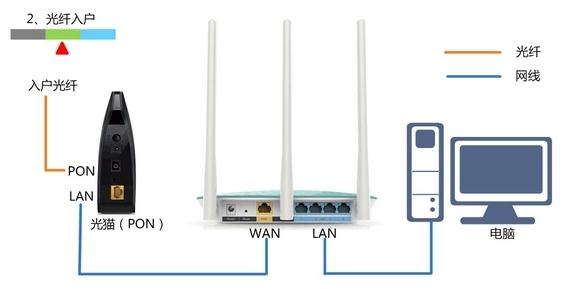
宽带是光纤接入时,斐讯路由器的正确连接方式
3、宽带是入户网线接入时:请准备1根网线,先把宽带运营商提供的入户网线插在斐讯路由器的WAN接口;再把自己准备的网线,一头连接计算机,另一头连接到斐讯路由器上1、2、3、4接口中任意一个。

宽带是入户网线接入时,斐讯路由器的正确连接方式
注意问题:
正常情况下,只要电脑的IP地址设置正确,斐讯的连接也是正确的,那么在浏览器中输入192.168.1.1,就可以打开斐讯路由器的设置界面了。如果仍然打不开,请继续阅读下面的内容。
三、更换浏览器
可以清除浏览器的缓存,然后在尝试;如果电脑上安装有多个浏览器,可以换一个浏览器进行设置。
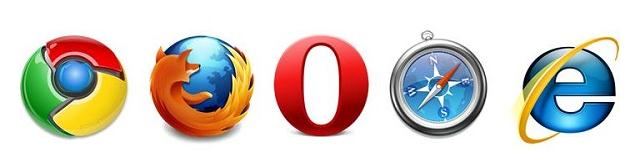
换浏览器后再试
四、更换网线
检查下连接电脑与斐讯路由器之间的网线是否有问题,如果无法判断网线是否有问题,可以直接换一根可以正常使用的网线。

检查连接电脑和斐讯路由器之间的网线是否有问题
五、斐讯路由器问题
1、把斐讯路由器断电重启
路由器运行时间长了,会出现死机等问题,造成无法打开登录页面。这时候可以拔掉斐讯路由器的电源,过一会再接通电源,然后再试一下看能否打开。
2、把斐讯路由器恢复出厂设置
(1)、在斐讯路由器的机身上,有一个复位按钮:RESET,请在你的斐讯路由器中找到这个复位按钮。
(2)、在斐讯路由器接通电源的情况下,一直按住RESET按钮10秒以上的时间,然后观察指示灯的情况,当所有指示灯熄灭并重新闪烁时松开复位按钮,这时候表示已经成功恢复到出厂设置了。
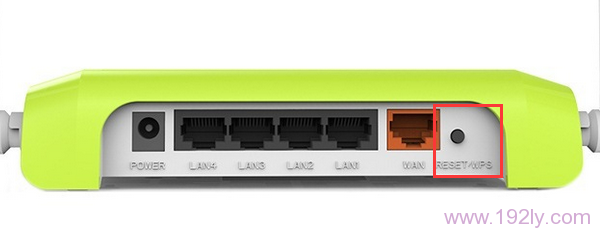
按住复位按钮,把斐讯路由器恢复出厂设置
3、斐讯路由器质量问题
如果完成以上操作后,还是无法进入斐讯路由器的设置页面,多半是这台斐讯路由器本身的问题,自己是没有办法解决的,重新换一台路由器吧!
看了“斐讯路由器192.168.1.1设置页面进不去怎么办”的人还看了
1.斐讯路由器192.168.1.1设置界面进不去怎么办
2.斐讯路由器管理界面进不去怎么办
3.192.168.1.1路由器设置界面进不去怎么办
4.phicomm无线路由器进不去设置页怎么办

